
adb无线连接设备进行调试操作(Wi-Fi连接)
adb connect命令利用TCP/IP协议来连接。adb连接设备有两种方式,本文尝试通过Wi-Fi无线连接设备进行调试。
adb connect命令利用TCP/IP协议来连接
1、在手机设置中打开USB调试功能
(某些手机还能限制是否允许远程调试,如果存在此选项需要一并打开)。
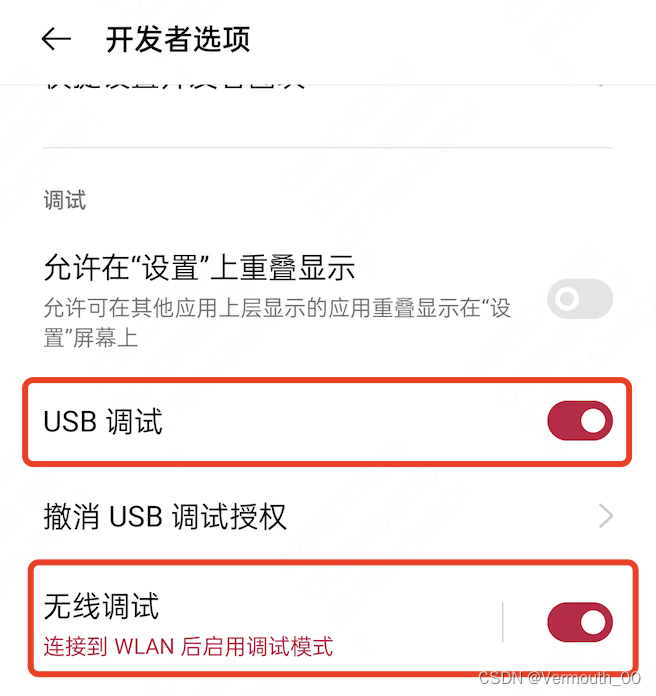
2、将手机和PC在同一网络下(连接同一WIFI)。
3、使用USB将手机连接到电脑。
4、使用adb devices命令检查设备连接情况

255d50d7
5、使用adb tcpip命令在电脑端指定手机设备的tcpip端口
adb tcpip 5555
adb -s 255d50d7 tcpip 55555555 端口是默认端口,也可以用其他端口,-s是adb中操作指定设备的参数 -s 255d50d7是指定在255d50d7这个设备上执行此操作,如果只连接了一台设备可省略此参数。

6、断开手机与PC的USB连接
7、查看手机连接Wi-Fi后的IP
在设置里点击WLAN,点击连接的Wi-Fi的详情,打开后能够看到IP
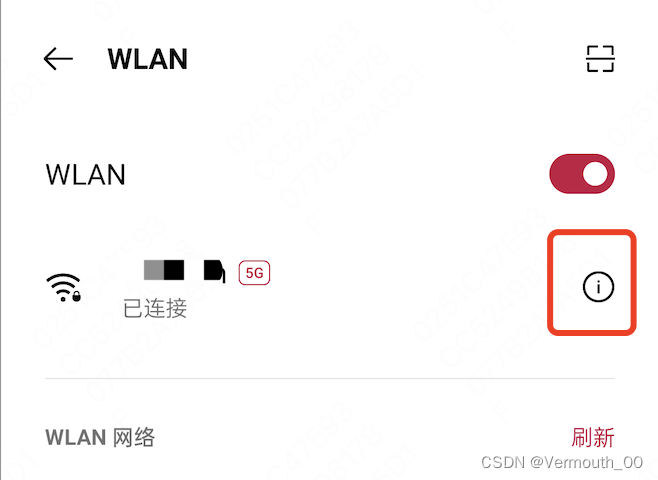
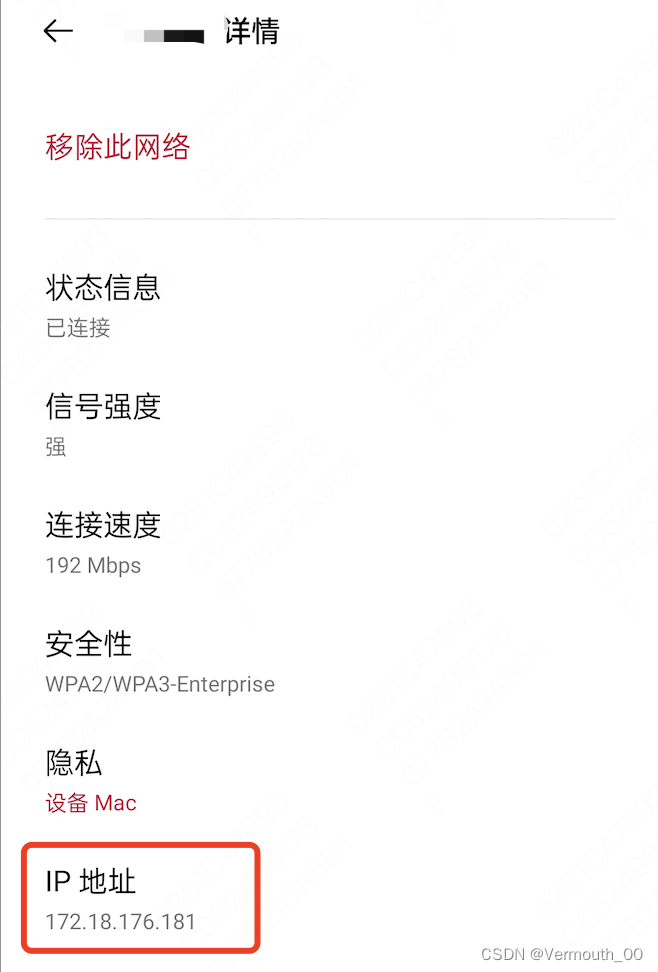
8、使用adb connect命令将手机连接到电脑
adb connect 192.168.3.142:5555192.168.3.142是自己手机连接WIFI后的ip,手机和电脑需要在同一网络环境下(只要在一个局域网内 有线网络也可以)
这里遇到了问题,连接不上,没有反应;长时间等待后,提示:failed to connect to '127.18.176.181:5555': Operation timed out


查询可能的原因:
(1)有可能5555端口被占用
查看端口是否被占用
lsof -i:5555端口未被占用
(2)检查IP地址,IP地址可能会变
(3)重启adb服务
adb kill-server
adb start-server(4)在华为设备上,打开“允许仅在充电模式下进行ADB调试”
(5)禁用USB调试并再次启用
(6)关闭手机上的WIFI,然后重新打开,再尝试连接命令。
(7)管理员方式启动adb
sudo adb start-server(8)设置adb服务端口为5555, 打开adb网络调试功能
adb root 获取root权限
#提示adbd cannot run as root in production builds
#adb shell "su -c ' cd data; cd data; ls '"
setprop service.adb.tcp.port 5555
stop adbd
start adbd (9) 先通过adb将你的设备与你的机器配对
adb pair <IP:PORT>
On Device > Developer Options > Wireless Debugging > select Pair device with pairing code
在控制台输入这个配对代码,设备就会配对。
Now use adb connect <IP:PORT>

(10)重启设备
(11) 电脑ping手机
以确保它不处于网络空闲模式,解锁设备,甚至尝试冲浪到一些网站,只是为了让它摆脱网络空闲。
(12)在设备通过USB连接时,尝试将USB连接模式切换为MTP/PTP/Camera,然后再重复这些步骤。
8、使用adb devices命令检查设备连接情况
9、当需要连接多个设备时,可重复上面的操作,但是端口号需要稍做修改,不能重复。
需要注意的是,如果一个手机同时通过USB和tcpip连接到PC的话,adb devices会识别出2个设备,但其实是同一个手机的2种连接方式。
10、当不再需要设备连接时,可以使用adb disconnect 命令来断开连接
adb disconnect 172.18.176.181:555511、切换USB连接模式和无线调试模式
adb usb 切换到USB模式
adb tcpip 5555 切换到WIFI无线调试目前尝试了上文提到的所有方法,还是无法成功连接,电脑ping手机也会失败,通过配对码配对也会失败;USB调试、无线调试均已开启,已尝试过重启手机,重启adb,关闭Wi-Fi重开,都不行。有解决过这个问题的人吗,欢迎提供解决思路~
mac电脑,手机设备是oneplus9,Android11。
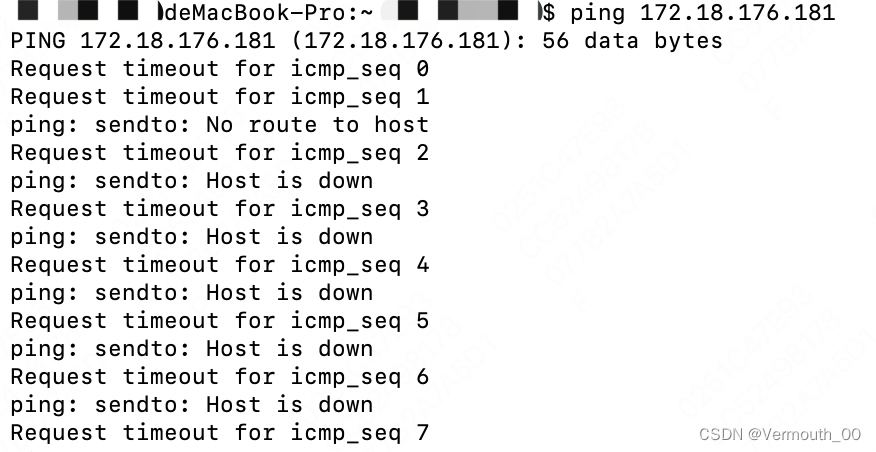
更多推荐
 已为社区贡献5条内容
已为社区贡献5条内容









所有评论(0)